Todas las versiones actuales de los dispositivos Hikvision, sean grabadores HDTVI, NVR, cámaras IP Hikvision, etc., requieren de un proceso de activación previa antes de que los equipos puedan utilizarse. Este proceso se realiza por seguridad; se evita de esta manera que un equipo sea accesible desde internet con una contraseña por defecto.
La activación es necesaria para firmwares de cámara IP a partir de la v5.3.0, y de DVR/NVR a partir de la v3.3.0. Puede hacerse de varias maneras.
- Mediante monitor y mouse conectado al equipo.
- Con las aplicaciones SADP o iVMS-4200.
- Accediendo al equipo mediante navegador web.
El primer sistema es trivial; cuando se trate de un dispositivo que tenga salida de video (grabador, NVR, etc.) podemos conectarle un monitor y mouse, y al encenderlo por primera vez se nos pedirá crear la contraseña del usuario administrador del equipo. Una contraseña siempre deberá tener como mínimo 8 caracteres de longitud, y mezclar como mínimo dos tipos de caracteres (números, letras minúsculas, letras mayúsculas, y caracteres especiales).
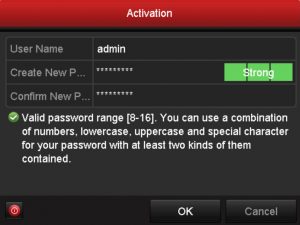
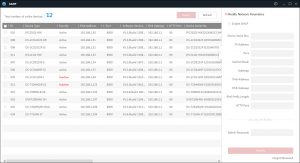
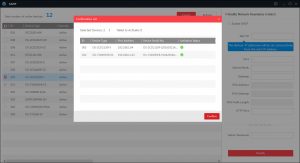
Y también podemos activar un dispositivo al conectarnos a este por primera vez mediante navegador web. En la actualidad, lo habitual es que las cámaras IP vengan de serie con la IP 192.168.1.64, y que los grabadores vengan con DHCP activado (nuestra red sea la que les asigne una IP). En la pegatina del exterior de la caja del equipo podremos ver la IP que viene por defecto.
En 2013 publicabamos un articulo en que unas pruebas de conectividad a 200 equipos Hikvision aleatorios conectados a internet nos demostraron que el 57% de ellos utilizaba la contraseña por defecto (link).
En otro articulo pudimos comprobar que una gran empresa India tenia conectados a internet más de un millar de grabadores Hikvision con la contraseña por defecto (link). Deciamos también textualmente:
Soy del parecer que un equipo de CCTV no debería ser accesible de forma remota si la contraseña del equipo es la que viene por defecto.
En 2014 publicabamos otro articulo sobre una web donde se podian ver 73000 cámaras conectadas a internet con los datos por defecto (link).

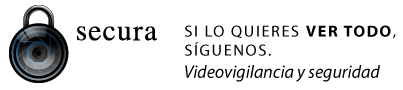

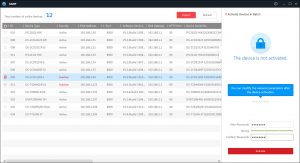
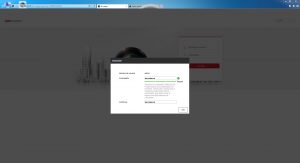
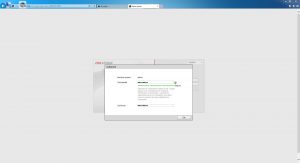
20 respuestas
TENGO UN DVR TURBO DE 8CH Y EL CLIENTE PERDIO LA CONTRASEÑA Y YA HE UTILIZADO TODAS LAS HERRAMIENTAS QUE ME DAN Y NO ME HAN FUNCIONADO EL DVR MARCA LA FECHA 01.01.1970
Si el equipo es nuestro puedes mandarnos un email a soporte@securame.com , incluye en el email el número de serie del equipo y número de factura.
hola buenas como puedo abrir la cuenta para poder configurar mi camara con mi celular ?
Tengo una cámara HIK Vision DS-2D2720F que olvidamos hasta a quien se la compramos, Le cambie la clave para hacer modificaciones, le cambie el IP y no me hace «ping». Si me pueden dar algún detalle se los agradezco
Usa SADP para localizar la IP actual de la cámara.
Hola tengo una cámara IP Hikvision pero solo puedo verla en mi celular cuando estoy en mi casa usando el mismo wifi , cómo hago para verla cuando estoy fuera con datos de mi celular? Grsciss
Tienes que configurarla correctamente; seguramente estés accediendo por la IP de LAN, y solo te va a funcionar desde dentro de la misma red.
A dia de hoy, lo correcto sería que la configuraras con P2P/Hik-connect.
Cómo hago para gravar gravar con nvr 3 cámaras en diferentes redes .(diferentes locales)
Haciendo que haya entre el NVR y las cámaras conectividad (o con VPN, o con puertos abiertos más IPs fijas o DDNS, etc)
el SADP no detecta la camara, que debo hacer?
Si no la detecta o no la tienes en la misma red, o no es una cámara Hikvision.
Hola necesito cambiar una cuenta asociada al dvr, realizo todos los paso como dicen los tutoriales pero cuando llego a desvincular me dice error de IP. Cual seria el error? Y como tendria que hacer para solucionarlo gracias
Aqui lo tienes:
https://www.securame.com/blog/como-desvincular-un-dispositivo-hikvision-de-una-cuenta-de-hik-connect-p2p/
Hola, he comprado una casa donde ya había instaladas dos cámaras Hikvisión 2CD2121G1-IDW1. Tiene las pegatinas originales con contraseñas y códigos QR. He conseguido conectar ya las cámaras mediante la app HIK-CONNECT y las veo desde mi móvil. Pero me es imposible moverlas para enfocar a donde deseo. No sé si es por que tengo que configurar la DDNS para tener acceso al PTZ control remoto. No sé cómo hacerlo. Os agradecería ayuda por favor, sólo necesito que la cámara se mueva remotamente. Muchas gracias
Si quieres moverlas, te toca subirte a una escalera, abrir la cámara, y reorientarla hacia donde quieras. Remotamente no las vas a mover nunca, esas cámaras no son motorizadas/PTZ 🙂
Hola,
tengo la DS-2XS6A25G0-I (4g, IP y panel solar). No consigo conectarla. Luego de varios intentos pude activarla y asignarle un nombre y contraseña a traves del SADP, pero no se veian imagenes en el iVMS-4200 ni via web. Al dia siguiente ya el SADP no la detectaba ni al detecta, ni siquiera desde el navergador puedo ver nada. Comprobe todo: bateria cargada, tiene tarjeta 4G y sd introducida, en la camara se enviende una luz roja (a veces) y luego se apaga…. probe conectarla directa al PC con un cable de red normal, con un cable de red cruzado, al router, y tampoco…ya no e que puedo hacer. Gracias.
Contacta con quien te haya vendido el producto para soporte.
Buenas tardes, descargue de sadp tool de hikvision, varias veces y lo instale en distintas oportunidades y me tira que no se encontro MSVCR120.DLL. Que puede ser? saludos!
Descargar MSVCR120.dll para sistemas de 32 bits
Cuando hayamos descargado el archivo correspondiente a nuestro tipo de sistema, lo descomprimiremos en cualquier directorio y lo pegaremos en la carpeta del IVMS, Haz click derecho sobre el icono del IVMS4200 que esta en el Escritorio de Windows y seleccionar la opción Abrir la ubicación del archivo te abre la carpeta y ahi pegas el MSVCR120.dll
Hola tengo nvr ezviz X5S, la quiero instalar a la app ezviz y me dice (el dispositivo se ha añadido a la cuenta null.).